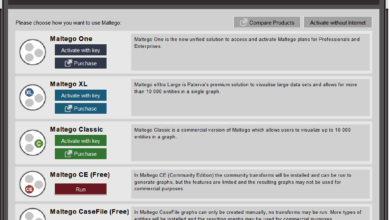آموزش نحوه رفع خطای 500 Internal Server Error در وردپرس
آیا تاکنون با خطای 500 Internal Server Error در وردپرس مواجه شده اید؟ خطای 500 Internal Server Error یکی از رایج ترین خطاهای وردپرس است. از آنجا که این خطا هیچ اطلاعات دیگری را ارائه نمی دهد، ممکن است برای بسیاری از کاربران مبتدی وردپرس موضوع پیچیده ای باشد. در این مقاله آموزش خواهیم داد که چگونه به راحتی می توان خطای 500 Internal Server Error را در وردپرس رفع نمود.
دلیل خطای 500 Internal Server Error در وردپرس چیست؟
خطای 500 Internal Server Error صرفا مختص به وردپرس نیست. این خطا ممکن است برای هر وبسایتی با هر زبان برنامه نویسی و همچنین برای هر سیستم مدیریت محتوایی بر روی وب سرور پیش آید. با توجه به ماهیت کلی بودن این خطا، یافتن دلیل آن می تواند اندکی زمانبر و سخت باشد.
سوال در مورد نحوه رفع خطای 500 Internal Server Error درست مانند این است که از پزشک خود بخواهید درد شما را درمان کند بدون اینکه محل درد را به او بگویید.

خطای 500 Internal Server Error در وردپرس اغلب به دلیل کارکرد پلاگین یا قالب است. سایر علل احتمالی این خطا در وردپرس که می توان از آن ها نام برد عبارتند از: وجود مشکل در فایل htaccess. و یا محدودیت حافظه PHP.
ممکن است خطای 500 Internal Server Error فقط زمانی رخ دهد که شما در حال تلاش برای دسترسی به قسمت مدیریت پیشخوان وردپرس هستید در حالی که سایر بخش های سایت به خوبی کار می کنند.
با وجود همه این موارد، بیایید نگاهی به نحوه رفع خطای 500 Internal Server Error در وردپرس بیاندازیم:
بررسی مشکل در فایل htaccess.
اولین کاری که هنگام رفع خطای 500 Internal Server Error در وردپرس باید انجام دهید بررسی وجود مشکل (ایراد) در فایل htaccess. است.
شما می توانید نام فایل اصلی htaccess. خود را به چیزی مانند htaccess_old. تغییر دهید. برای تغییر نام فایل htaccess. ، باید با استفاده از FTP یا برنامه مدیریت فایل در داشبورد cPanel حساب کاربری میزبانی، به سایت خود وارد شوید.
پس از اتصال، فایل htaccess. در همان دایرکتوری قرار می گیرد که پوشه هایی مانند wp-content، wp-admin و wp-include را در آن مشاهده می کنید.

قبل از انجام هر کار دیگری، به صفحه تنظیمات>> پیوندهای یکتا در قسمت مدیریت وردپرس رفته و بدون اینکه تغییری ایجاد کنید، روی دکمه “ذخیره تغییرات” کلیک نمایید.
این کار برای شما یک فایل htaccess. جدید با قوانین بازنویسی مناسب ایجاد می کند تا اطمینان حاصل شود که صفحات پست شما خطای 404 را نمایش نمی دهند.
اگر این راه حل خطای 500 Internal Server Error را رفع نکرد، راهکارهای بعدی را امتحان کنید.
افزایش حافظه محدود شده PHP
گاهی اوقات دلیل خطای 500 Internal Server Error ممکن است محدودیت حافظه PHP باشد.
اگر خطای internal server را فقط در هنگام تلاش برای ورود به قسمت مدیریت وردپرس یا آپلود یک تصویر در wp-admin مشاهده می کنید، لازم است با انجام مراحل زیر، میزان حافظه را افزایش دهید:
1- یک فایل متنی خالی با نام php.ini ایجاد کنید.
2- این کد را در ان قرار دهید: memory=64MB
3- فایل را ذخیره کنید.
4- با استفاده از FTP آن را در پوشه /wp-admin/ خود آپلود کنید.
چنانچه با افزایش میزان حافظه مشکل برطرف شد، این رفع خطا موقتی بوده و باید به دنبال پیدا کردن دلیلی که حافظه شما را محدود کرده است باشید.
دلیل این امر ممکن است یک پلاگین رمزگذاری شده ضعیف و یا حتی یک تابع قالب (theme function) باشد. اکیدا توصیه می شود از شرکت میزبانی وب خود بخواهید که با با بررسی log سرور به شما کمک کمک کند که بتوانید به طور دقیق مشکل را تشخیص دهید.
اگر با افزایش محدودیت حافظه PHP باز هم خطای 500 Internal Server Error رفع نشد، روش های عیب یابی های دیگری که در ادامه آمده است را امتحان کنید.
تمام پلاگین ها را غیرفعال کنید
اگر هیچ یک از راه حل های فوق خطای 500 Internal Server Error را برای شما رفع نکند، این خطا به احتمال زیاد توسط یک پلاگین خاص ایجاد شده است. همچنین ممکن است ترکیبی از پلاگین هایی که نمی توانند در کنار هم عملکرد خوبی داشته باشند سبب بروز این خطا شوند.
متاسفانه، راه حل ساده ای برای تشخیص این موضوع وجود ندارد و باید یک بار تمام پلاگین های وردپرس را غیرفعال کنید.

اگر غیرفعال کردن تمام پلاگین ها خطا را رفع کرد، پس می توان گفت یکی از پلاگین ها باعث بروز خطا می شود.
به قسمت مدیریت وردپرس رفته و روی “Plugins” کلیک کنید. حال باید هر پلاگین را به صورت مجزا مجددا فعال کنید تا زمانی که با فعال کردن یکی از آن ها مجددا خطای 500 Internal Server Error اتفاق بیافتد. با تشخیص پلاگین مشکل ساز آن را حذف کرده، و گزارش خطا را به نویسنده پلاگین ارائه دهید.
بارگذاری مجدد فایل های وردپرس
اگر گزینه پلاگین نیز مشکل خطای 500 Internal Server Error را حل نکرد، می بایست پوشه های wp-admin و wp-includes را مجددأ در هاست خود بارگذاری نمایید.
با انجام این کار هیچ اطلاعاتی حذف نخواهد شد، اما در صورت خراب بودن هریک از فایل ها، مشکل خطا رفع می شود.
ابتدا به وب سایت WordPress.org مراجعه کرده و روی دکمه “Download” کلیک کنید.

این اقدام فایل زیپ وردپرس را در سیستم شما ذخیره می کند. با بازکردن فایل زیپ، پوشه وردپرس را داخل آن خواهید دید. سپس با استفاده از یک سرویسFTP به وبسایت وردپرس وصل شوید. پس از اتصال به روت وبسایت خود بروید. این همان پوشه ای است که پوشه های wp-admin، wp-includes و wp-content داخل آن قرار دارد.
در ستون سمت چپ پوشه وردپرس را در رایانه خود باز کنید. حال باید پوشه های wp-include و wp-admin را انتخاب کرده و روی آن راست کلیک نموده و “Upload” را انتخاب کنید.

FTP client شما این پوشه ها را به سرور منتقل می کند. از شما پرسیده می شود که “you would like to overwrite the files” (آیا میخواهید پرونده ها را بازنویسی کنید). “Overwrite” را انتخاب کرده و “Always use this action” را بزنید.

اکنون FTP client شما فایل های وردپرس قدیمی را با نسخه های جدید جایگزین می کند. اگر فایل های وردپرس خراب باشد، با انجام این مراحل خطای 500 Internal Server Error رفع خواهد شد.